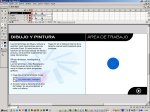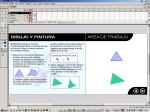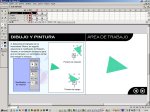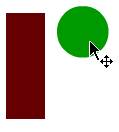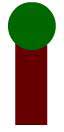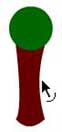|
|
||
| Què és el Flash? |
|
|
|
|
||
|
Flash 5 és un potent programa de l'empresa de programari nord-americana Macromedia dirigit al disseny i construcció de pàgines web dinàmiques i interactives. Però amb aquest programa també podeu crear:
|
|
|
| Flash és actualment un estàndard per produir i visualitzar animacions en línia. Les principals característiques d'aquest programa són: | ||
|
|
||
|
|
|
| El Flash és un "programa eina", molt obert i que permet la integració de tots els mèdia: el text, la imatge, l'animació, el vídeo i el so. És per aquesta raó que permet l'ús d'un nou llenguatge: el llenguatge multimèdia. | ||
| Arxius bàsics de treball i publicació | ||
|
Tot el que es fa amb el Flash: animacions, elements interactius, objectes s'anomena pel·lícula. Podeu desar aquesta pel·lícula en dos tipus d'arxiu: Arxius amb extensió .FLA. En aquests arxius guardareu tot el treball que anireu fent amb la possibilitat de poder modificar-lo després. Si feu doble clic en aquest arxiu s'obrirà l'aplicació Flash. Podeu considerar aquest tipus d'arxiu com l'arxiu font. Arxius amb extensió .SWF. Aquest és el format per publicar la pel·lícula en Internet. L'arxiu està comprimit i es visualitza solament amb el navegador o també amb el programa reproductor. |
|
|
| Descripció de la interfície | ||
| paseu el ratolí per sobre | ||
| Tutorial | |||||||||||||||||||||||||||||||||||||||||||||||||||||||||||||||||||
|
Per apendre a fer anar el Flash acudim al mateix programa: aneu al menú / Ayuda / Lecciones / 02 Dibujo seguiu totes les pantalles i exercicis d'aquest tutorial
El dibuix d'un arbre Si en el desenvolupament d'aquesta pràctica o d'altres feu
algun pas no desitjat, podeu tornar enrere fent clic a la icona /Deshacer/
Obriu el programa Flash, aneu al menú /Archivo/Guardar como / i guardeu aquest primer fitxer amb el nom de arbre.fla dins d'una nova carpeta que heu de crear al vostre directori amb el nom de flash. A mesura que aneu avançant amb el vostre treball recordeu-vos d'anar-lo guardant. Aneu a la barra d'eines i feu clic damunt l'eina /Rectángulo/
Busqueu a la barra d'eines l'apartat /Colores/.
» Premeu el botó esquerre del ratolí i feu-lo córrer per damunt l'àrea de treball o escenari fins aconseguir un rectangle. El resultat serà el tronc de l'arbre. » Aneu a la barra d'eines i feu clic damunt
l'eina /Óvalo/ » Repetiu els passos anteriors, però aquest
cop amb l'eina /Óvalo/ i el color verd. El
resultat serà la capçada de l'arbre. El següent pas serà ajuntar les dues figures que heu feti moldejar-les fins aconseguir l'aparença d'un arbre
Repetireu aquest últim pas, però aquest cop amb el cercle, fins aconseguir l'aparença d'una capçada. Un cop tingueu el dibuix de l'arbre podeu millorar-lo afegint unes
quantes branques amb l'eina /Pincel/ Feu clic damunt l'eina /Pincel/.
Aneu dibuixant les branques que creieu convenients Podeu millorar la forma de les
branques fent servir l'eina /Flecha/ Un cop hagueu acabat l'arbre deseu l'arxiu (amb el nom arbre.fla ), més endavant el necessitareu.
|
|||||||||||||||||||||||||||||||||||||||||||||||||||||||||||||||||||